Schritt-für-Schritt-Anleitung, um das Starten von Firefox mit einem schwarzen Bildschirm zu beheben
Ein kürzlich durchgeführtes Update von Mozilla Firefox führte zu einem Fehler, der bei einigen Benutzern, die kürzlich von Version 32 auf 33 aktualisiert haben, einen schwarzen Bildschirm verursachte. Firefox erklärte, dass das Problem mit dem schwarzen / leeren Bildschirm, das mit dem Update kam, durch eine neue Funktion namens Off Main Thread verursacht wurde Compositing (OMTC), eingeführt in Firefox Version 33 und höher, um ein schnelleres Laden von Seiten zu ermöglichen. Wenn Sie mit dem gleichen Problem konfrontiert sind, können Sie es leicht beheben, indem Sie eine der folgenden Methoden befolgen.
Methode 1: Firefox aktualisieren
Mozilla hat ein Update (Version 33.0.1) veröffentlicht, um dieses Problem zu lösen. Sie können das neueste Update erhalten, indem Sie ein neues Setup von holen und installieren Hier oder befolgen Sie die folgenden Schritte.
Klicken Sie im Firefox-Menü auf Hilfe und wählen Sie „Über Firefox“.
Das Fenster „Info“ wird geöffnet und Firefox beginnt, nach Updates zu suchen und diese herunterzuladen.
Wenn die Updates zur Installation bereit sind, klicken Sie auf „Firefox zum Update neu starten“.
Methode 2: Deaktivieren der Hardwarebeschleunigung
Schließen Sie alle geöffneten Firefox-Fenster. Öffnen und überprüfen Sie den Task-Manager (Strg + Umschalt + Esc), um weiter zu bestätigen, dass keine Firefox-Prozesse ausgeführt werden.
Doppelklicken Sie auf das Firefox-Programm auf Ihrem Desktop, während Sie die Umschalttaste auf Ihrer Tastatur gedrückt halten.
Klicken Sie im Dialogfeld “Abgesicherter Modus” auf “Im abgesicherten Modus starten”.
Navigieren Sie zu Firefox-Menü > Optionen > Erweitert und deaktivieren Sie „Hardwarebeschleunigung verwenden, wenn verfügbar“ im Unterabschnitt „Durchsuchen“.
Starten Sie Firefox normal neu. Sie sollten den Browser ohne Probleme normal verwenden können.
Sie können auch im abgesicherten Modus weiter surfen.
Methode 3: Add-Ons deaktivieren
Dieses Problem kann auch durch inkompatible Add-Ons verursacht werden, und deren Deaktivierung kann das Problem wahrscheinlich beheben.
Öffnen Sie Ihren Firefox-Browser und wählen Sie „Add-ons“ aus dem Browser-Menü.
Klicken Sie im Abschnitt Add-ons im linken Bereich des Fensters auf “Erweiterungen”.
Deaktivieren Sie nacheinander alle aufgelisteten Erweiterungen, um das Add-On zu finden, das wahrscheinlich das Problem verursacht.
Entfernen oder deaktivieren Sie alle Erweiterungen, die das Problem mit dem schwarzen/leeren Bildschirm in Ihrem Browser verursachen.
Methode 4: Zurücksetzen der Firefox-Standardeinstellungen
Die letzte alternative Lösung für dieses Problem besteht darin, Mozilla Firefox zurückzusetzen. So machen Sie es.
Klicken Sie auf die Firefox-Menüschaltfläche und navigieren Sie zu Hilfe > Informationen zur Fehlerbehebung.
Klicken Sie auf „Firefox zurücksetzen“ und bestätigen Sie die Aktion, um mit dem Zurücksetzen fortzufahren. Warten Sie, bis Firefox geschlossen und einen Reset durchgeführt hat.
Klicken Sie nach dem Zurücksetzen von Firefox im nächsten Dialogfeld auf „Fertig stellen“. Firefox würde sich wieder öffnen, genauso neu.
Sie können diese Aktion auch ausführen, indem Sie nach dem Start im abgesicherten Modus “Firefox zurücksetzen” auswählen (siehe Methode 2).

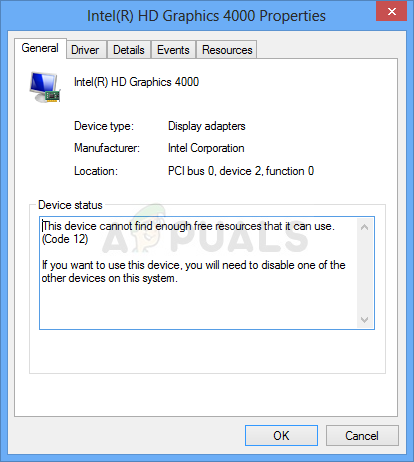
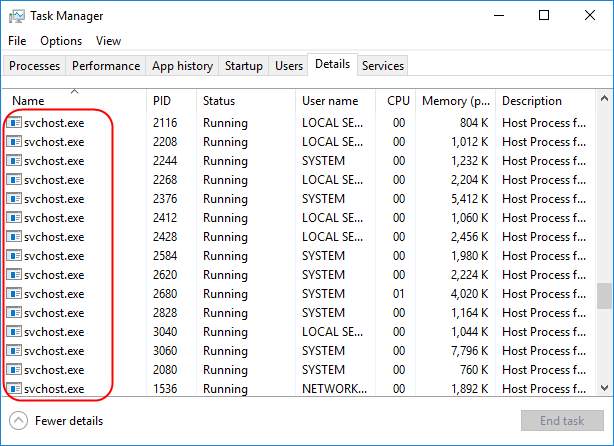

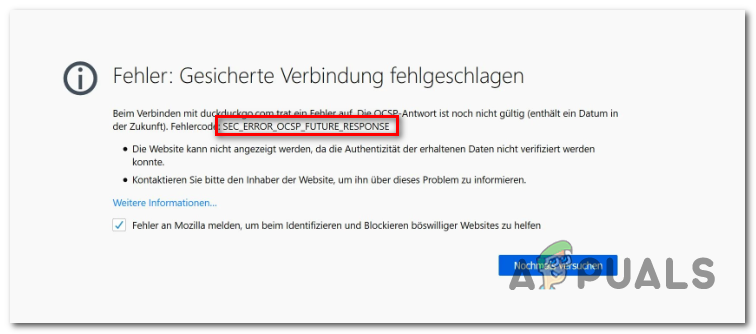
![[FIX] Fehler beim Herunterladen dieses Fotos aus Ihrer iCloud-Bibliothek](https://okidk.de/wp-content/uploads/2021/07/Error-Downloading-This-Photo-From-Your-Icloud-Library.jpg)